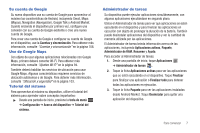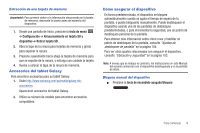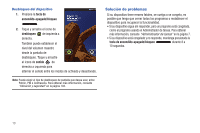Samsung GT-P1010/W16 User Manual (user Manual) (ver.f6) (Spanish) - Page 15
Recuperación del sistema Android, tecla de encendido-apagado/bloqueo, tecla, de volumen hacia arriba
 |
View all Samsung GT-P1010/W16 manuals
Add to My Manuals
Save this manual to your list of manuals |
Page 15 highlights
Recuperación del sistema Android Android system recovery (Recuperación del sistema Android) se utiliza para actualizaciones de Google. El usuario típico no debería nunca necesitar realizar una recuperación del sistema. Nota: Si accedió por equivocación a este menú, utilice la tecla de volumen hacia arriba/abajo para seleccionar reboot system now (reiniciar sistema ahora), después presione la tecla de inicio . Su dispositivo continuará reinicándose. Para entrar en el modo de recueración del sistema Android, siga estos pasos: 1. Con el dispositivo apagado, presione simultáneamente la tecla de encendido-apagado/bloqueo y la tecla de volumen hacia arriba hasta que se encienda el dispositivo. 2. Una vez que aparezca el logotipo Galaxy Tab, suelte la tecla de encendido-apagado/bloqueo mientras sigue presionando la tecla de volumen hacia arriba. 3. Continúe presionando la tecla de volumen hacia arriba durante al menos 8 segundos, hasta que se inicie el modo de recuperación y aparezca la pantalla Android system recovery (Recuperación del sistema Android). 4. Suelte la tecla de volumen hacia arriba. 5. Las siguientes opciones estarán disponibles: • reboot system now (reiniciar el sistema ahora): enciende su dispositivo. • apply sdcard:update.zip (aplicar sdcard:update.zip): le permite aplicar actualizaciones a su dispositivo. • wipe data/factory reset (borrar datos/restablecer valores de fábrica): elimina todos los datos del dispositivo excepto las fotos y los videos capturados. Para obtener más información, consulte "Restablecer datos de fábrica" en la página 110. • wipe cache partition (borrar partición de caché): le permite eliminar todos los datos de la memoria caché, como archivos de registro. • format internal sd-card (formatear tarjeta SD interna): le permite reformatear la tarjeta microSD interna. 6. Utilice la tecla de volumen hacia arriba/abajo para desplazarse hacia arriba o hacia abajo, después utilice la tecla de inicio para realizar una selección. Para comenzar 11